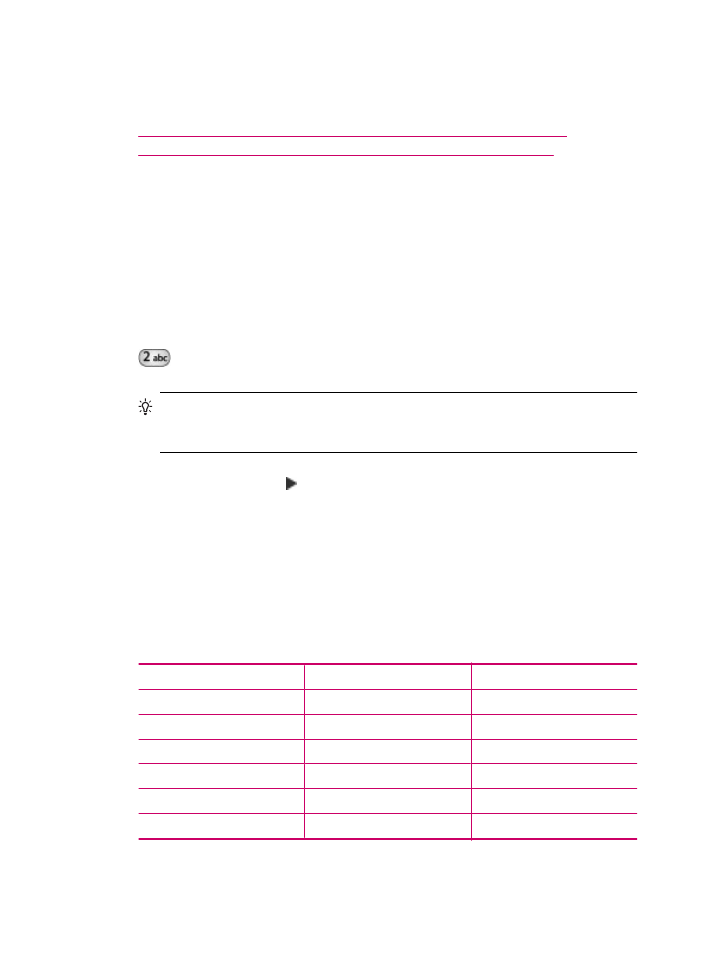
Saisie de texte à l'aide du clavier numérique du panneau de commande
Vous pouvez également saisir du texte et des symboles en utilisant le clavier du panneau
de commande.
Pour saisir du texte
1.
Appuyez sur les touches numérotées du clavier correspondant aux lettres à
introduire. Par exemple, les lettres a, b et c correspondent au chiffre 2, comme indiqué
sur le bouton représenté ci-dessous.
Conseil
Appuyez plusieurs fois sur un bouton pour afficher les caractères
disponibles. Selon vos paramètres de langue et de pays/région, d'autres
caractères peuvent être disponibles outre ceux présents sur le clavier numérique.
2.
Une fois le caractère de votre choix affiché, attendez que le curseur se déplace vers
la droite ou appuyez sur . Appuyez sur le chiffre correspondant à la lettre suivante
dans le mot. Tapez sur la touche autant de fois que nécessaire pour obtenir le
caractère souhaité. La première lettre d'un mot est automatiquement mise en
majuscule.
Pour saisir un espace, une pause ou un symbole
▲
Pour insérer un espace, appuyez sur Espace.
Pour entrer une pause, appuyez sur BIS/Pause. Un tiret s'affiche dans le numéro.
Pour insérer un symbole tel que @, appuyez à plusieurs reprises sur le bouton
Symboles pour faire défiler la liste des symboles disponibles .
astérisque (*)
tiret (-)
perluète (&)
point (.)
barre oblique (/)
parenthéses ( )
apostrophe (')
signe égal (=)
symbole de numéro (#)
arobase (@)
trait de soulignement (_)
signe plus (+)
point d'exclamation (!)
point-virgule (;)
point d'interrogation (?)
virgule (,)
deux-points (:)
pourcentage (%)
signe environ (~)
Chapitre 3
14
Présentation de l'appareil HP Tout-en-un
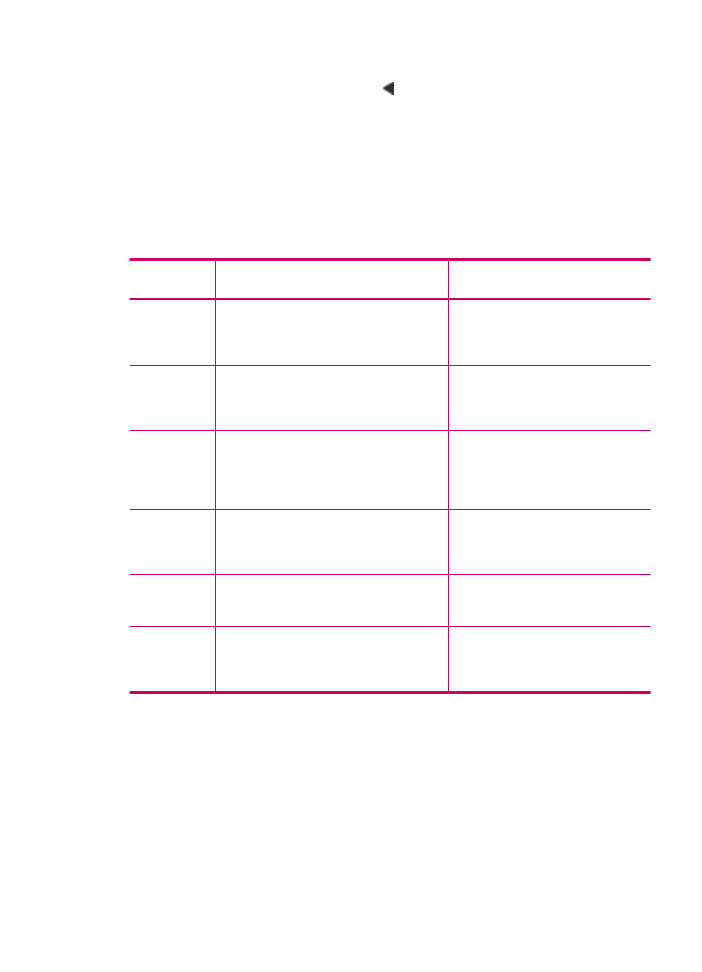
Pour supprimer une lettre, un chiffre ou un symbole
▲
Si vous faites une erreur, appuyez sur pour l'effacer et saisissez l'entrée
appropriée.
Après avoir saisi le texte, appuyez sur OK pour enregistrer votre entrée.